wps2013怎么制直方图
发布时间:2017-04-08 20:04
相关话题
在做wps、excel等文档表格过程中,我们经常会把一些早期的数据和现在的数据进行对比了,为了便于更加直观的浏览,做成数据对比图,效果会更好,那怎么做呢?下面就跟着小编一起来看看
wps2013怎么制直方图
1.首先选取所要制作柱状图的数据信息。

2.点击插入,进入图表类型对话框。

3.点击图表开始选取柱状图样板。图表里面还有其他种类的图表样式,比如条形图、折线图等,视情况选择所需图表样式。

4.点击下一步开始对柱状图中的各项信息进行修改。
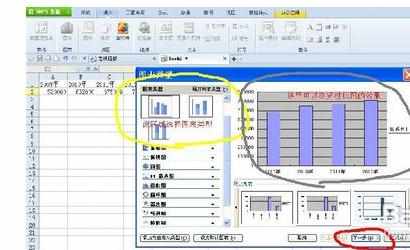
5.点击系列,对图表信息进行修改。
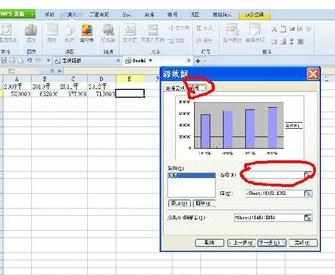
6.点击下一步,对纵横轴和图表名称进行修改。还有其他可以选择修改的选项。
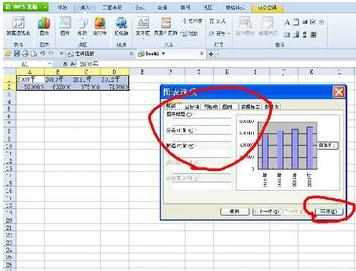
7.点击完成,柱状图就做好了。
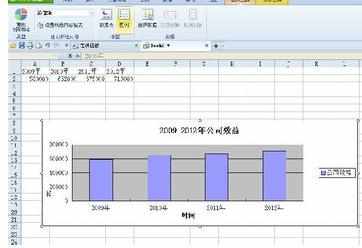
w

wps2013怎么制直方图的评论条评论